動画の読み込みに失敗しました。しばらく待ってからリロードしてみてください。解決しない場合は ヘルプ「動画が見られない場合について」 もご覧ください。
JavaScript実装の一例として、アイコンをクリックしたら現れる入力フォームを紹介していきます。
- ブラウザ実行環境の紹介
- Bootstrap Icons
- JavaScriptコードの構成、特徴
補足情報 Bootstrap Iconsについて
2023年4月19日
Bootstrap Iconsの詳しい使い方については以下のレッスンを参考にしてみてください。
・Bootstrap Icons入門 (全3回)
https://dotinstall.com/lessons/basic_bootstrap_icons
-
Q1
JavaScript のコードはどのタグの中に書く?
ユーザー登録(無料)をすると
無料で新規登録
ミニクイズで理解度をチェックできます
素材ファイルをダウンロードするにはプレミアムプランへの登録が必要です
詳しくみるソースコードを閲覧するにはプレミアムプランへの登録が必要です
詳しくみる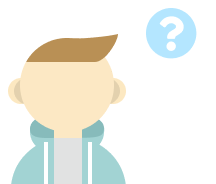
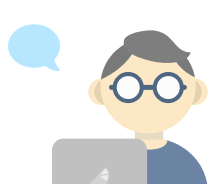
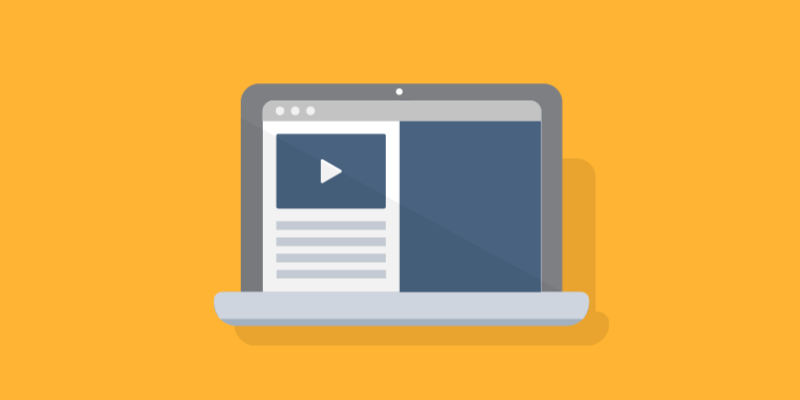

補足情報 ブラウザ実行環境について
このレッスンで扱っているブラウザ実行環境ではいくつかのショートカットキーを使うことができます。詳しくは以下のヘルプをご覧ください。
・ブラウザ実行環境のエディタで使えるショートカットキーについて知りたい
https://dotinstall.com/help/903